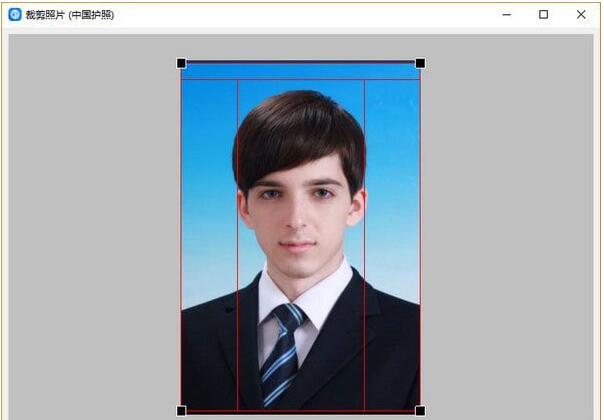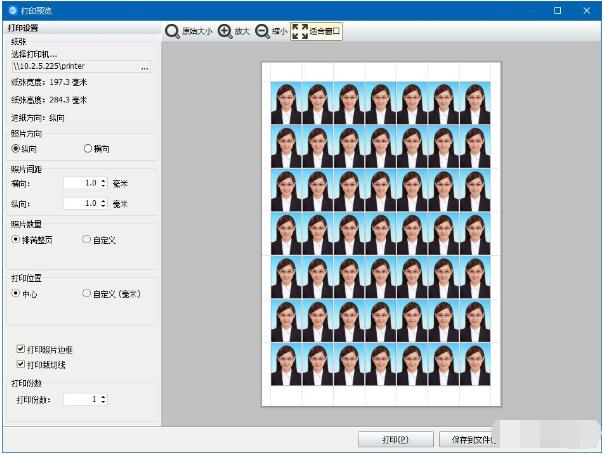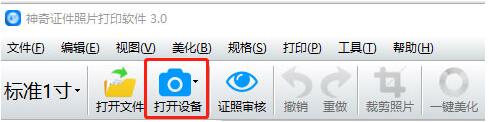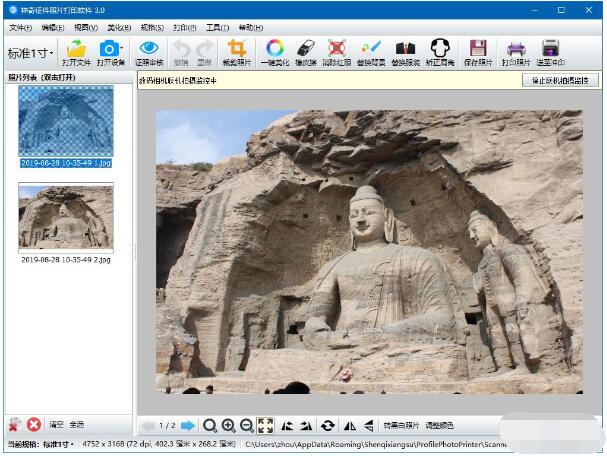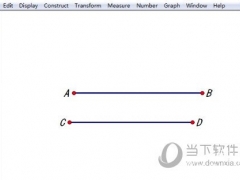神奇证件照片打印软件支持哪些证照格式 神奇证照打印软件使用完全指南
神奇证件照片打印软件是什么软件?神奇证件照片打印软件支持打印、处理哪些证件照规格?神奇证件照片打印软件好用吗?神奇证件照片打印软件如何换背景、裁剪、美化、换衣服?神奇证件照片打印软件如何设置打印?下面来看看证件照打印辅助软件神奇证件照片打印软件使用完全指南。
神奇证件照片打印软件使用方法
1、选择证照格式,打开一张照片或拍摄一张照片;
2、软件会自动按照相应的标准格式生成裁剪框,裁剪框可按照比例放大或缩小;
3、框选完成之后,点击确定,可查看此时的照片效果;
4、一键美化照片,点击工具栏中的“一键美化”按钮,可以对照片进行美化
使用替换背景功能,点击工具栏中的“替换背景”按钮
其中虚线为软件自动选择的将要替换的背景部分,如果有误,可按照下方的“使用说明”进行调整。调整完成后,点击“确定”按钮即可完成背景替换
使用替换服装功能,点击工具栏中的“替换服装”按钮,双击选择一个服装,按照“微调按键说明”进行调整,调整完成后,点击“确定”即可。
使用矫正肩高功能,点击工具栏中的“矫正肩高”按钮,请仔细阅读软件界面中的“使用说明”,然后开始矫正肩高。
处理完成后,点击按钮,弹出打印照片的界面,此时可选择打印机设备,查看纸张信息,选择照片方向,设置照片间距,自定义照片数量和自定义打印位置等。
5、全部设置完成后,点击“打印”按钮,即可完成证照的打印!
神奇证件照片打印软件内置了众多证件照片规格格式
1、支持二代证;
2、标准1寸;
3、标准2寸;
4、驾驶证照;
5、毕业证照;
6、结婚证照;
7、警官证;
8、中国护照;
9、港澳通行证;
10、美国签证;
11、欧洲签证;
12、日本签证;
13、加拿大签证;
14、澳大利亚签证;
15、韩国签证;
16、新加坡签证;
17、台湾签证;
神奇证件照片打印软件功能特点
1、内置多种格式,并支持自定义格式;
2、连接数码相机拍摄功能;
3、读取数码相机中已存照片功能;
4、手机照片无线传输到软件中功能;
5、超多种服装替换(内置了上百种男士、女士、儿童服装样式);
6、智能背景替换,自动识别人像区域,一键替换背景;
7、一键美化、去除斑点、图片颜色调整、消除红眼、转成黑白照片;
8、摄像头拍照、数码相机联机拍摄、读取数码相机内照片;
9、调整高低肩;
10、图像翻转、旋转、灰度化、颜色调整、裁剪;
11、证件照格式审核;
神奇证件照片打印软件如何替换背景
1、选择一张图片打开;
2、点击“替换背景”按钮,弹出界面如图所示;
3、默认会自动识别出背景图区域(如果存在误差,请仔细阅读“使用说明”调整选中区域);
4、点击“柔化选区”按钮,可柔化头发区域(可多次点击,以获取最好效果);
5、点击将要替换成的背景颜色,可选择预设的颜色也可自定义颜色(同样可点击多次,以获得最好效果);
6、点击“确定”按钮完成替换。
神奇证件照片打印软件如何换服装
1、选择一张图片打开;
2、点击“替换服装”按钮,弹出界面如图所示;
3、在任意服装上双击,可将当前服装添加到证件照上,根据快捷键说明,可以实现对服装的大小、位置调整,直到达到最优效果;
4、可以切换服装类型查看更多服装样式;
5、处理完之后,点击“确定”按钮即可。
神奇证件照片打印软件如何裁剪和设置打印
1、选择证照格式,打开一张照片或拍摄一张照片;
2、软件会自动按照相应的标准格式生成裁剪框,裁剪框可按照比例放大或缩小;
3、框选完成之后,点击确定,可查看此时的照片效果;
4、查看效果无误后,点击打印按钮,弹出打印照片的界面;
5、此时可选择打印机设备,查看纸张信息,选择照片方西安,设置照片间距,自定义照片数量和自定义打印位置等。全部设置完成后,点击“打印”按钮,即可完成证照的打印!
神奇证件照片打印软件如何从数码相机或扫描仪中获取照片
1、将数码相机或扫描仪通过数据线连接至电脑;
2、点击菜单栏中的“打开设备”按钮,注意:如果您当前的软件界面中没有此按钮,说明您使用的不是最新版的软件;
3、点击下拉框中的“从数码相机或扫描仪中获取照片”按钮,如果电脑已正确识别到数码相机或扫描仪,弹出界面如下图;
4、选择对应您相机的名称选项,点击确定按钮,会自动获取相机中已保存的照片,弹出界面如下图;
5、选择一张或多张照片,点击获取图片,软件会自动将选择的照片导入。
以上就是证件照专用处理软件神奇证件照片打印软件支持哪些证件照、如何使用的详细解答。神奇证件照片打印软件支持大多证件照,内置格式让用户可以一键裁剪,还能换服装、换背景等。神奇证件照片打印软件的作用类似证照之星,都是用户傻瓜式一键处理证件照的专用软件。关注教程之家,解锁更多软件教程。